Как использовать proc sgpanel в sas (с примерами)
Вы можете использовать оператор PROC SGPANEL в SAS для создания нескольких графиков в макете панели, сгруппированных по одной или нескольким переменным в наборе данных.
Вот два распространенных способа использования этого утверждения на практике:
Способ 1. Используйте PROC SGPANEL для создания нескольких графиков, сгруппированных по переменной.
title " Points Distribution by Team ";
proc sgpanel data =my_data;
panelby team / novarname ;
histogram points;
run ;
В этом конкретном примере создается панель гистограмм, показывающая распределение значений переменной точек , сгруппированных по уникальным значениям переменной команды .
Способ 2. Используйте PROC SGPANEL для создания нескольких графиков, сгруппированных по нескольким переменным.
title " Points Distribution by Team and Position ";
proc sgpanel data =my_data;
panelby team position / layout =lattice novarname ;
histogram points;
run ;
В этом конкретном примере создается панель гистограмм, показывающая распределение значений переменной Points , сгруппированных по уникальным значениям переменных команды и позиции .
Обратите внимание, что в этих примерах мы использовали оператор histogram для создания гистограмм, но вместо этого вы можете использовать vbox , hbox , scatter или другие инструкции для создания вертикальных коробчатых диаграмм, горизонтальных коробчатых диаграмм, облаков точек и т. д.
В следующих примерах показано, как использовать каждый метод на практике, используя следующий набор данных в SAS:
/*create dataset*/
data my_data;
input team $position $points assists;
datalines ;
A Guard 14 4
A Guard 22 6
A Guard 24 9
A Forward 13 8
A Forward 13 9
A Guard 10 5
A Guard 20 6
A Guard 34 9
A Forward 33 8
A Forward 15 5
B Guard 24 4
B Guard 22 6
B Forward 34 2
B Forward 15 5
B Forward 23 5
B Guard 10 4
B Guard 12 6
B Forward 30 2
B Forward 15 5
B Forward 11 5
;
run ;
/*view dataset*/
proc print data =my_data;
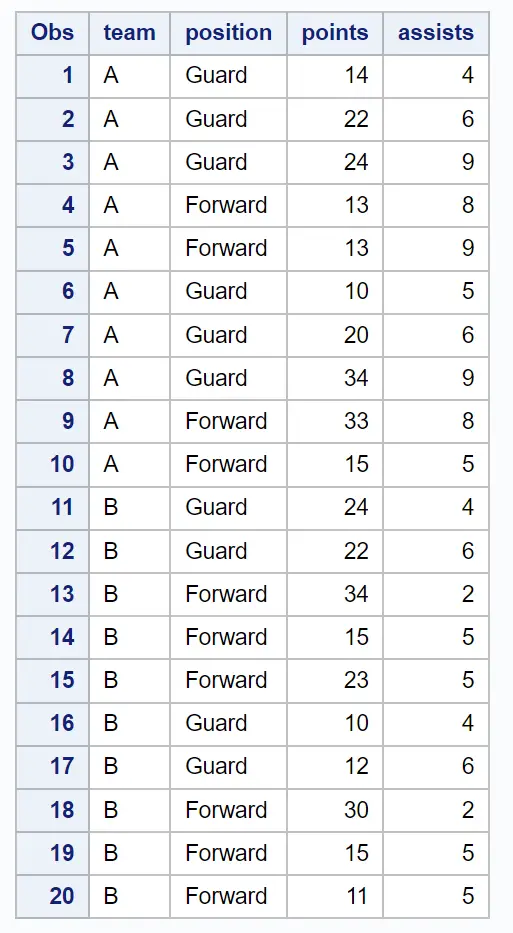
Пример 1. Используйте PROC SGPANEL для создания нескольких графиков, сгруппированных по переменной.
Мы можем использовать следующий синтаксис с PROC SGPANEL для создания панели графика, отображающей гистограмму точек для каждого уникального значения в столбце команды :
title " Points Distribution by Team ";
proc sgpanel data =my_data;
panelby team / novarname ;
histogram points;
run ;
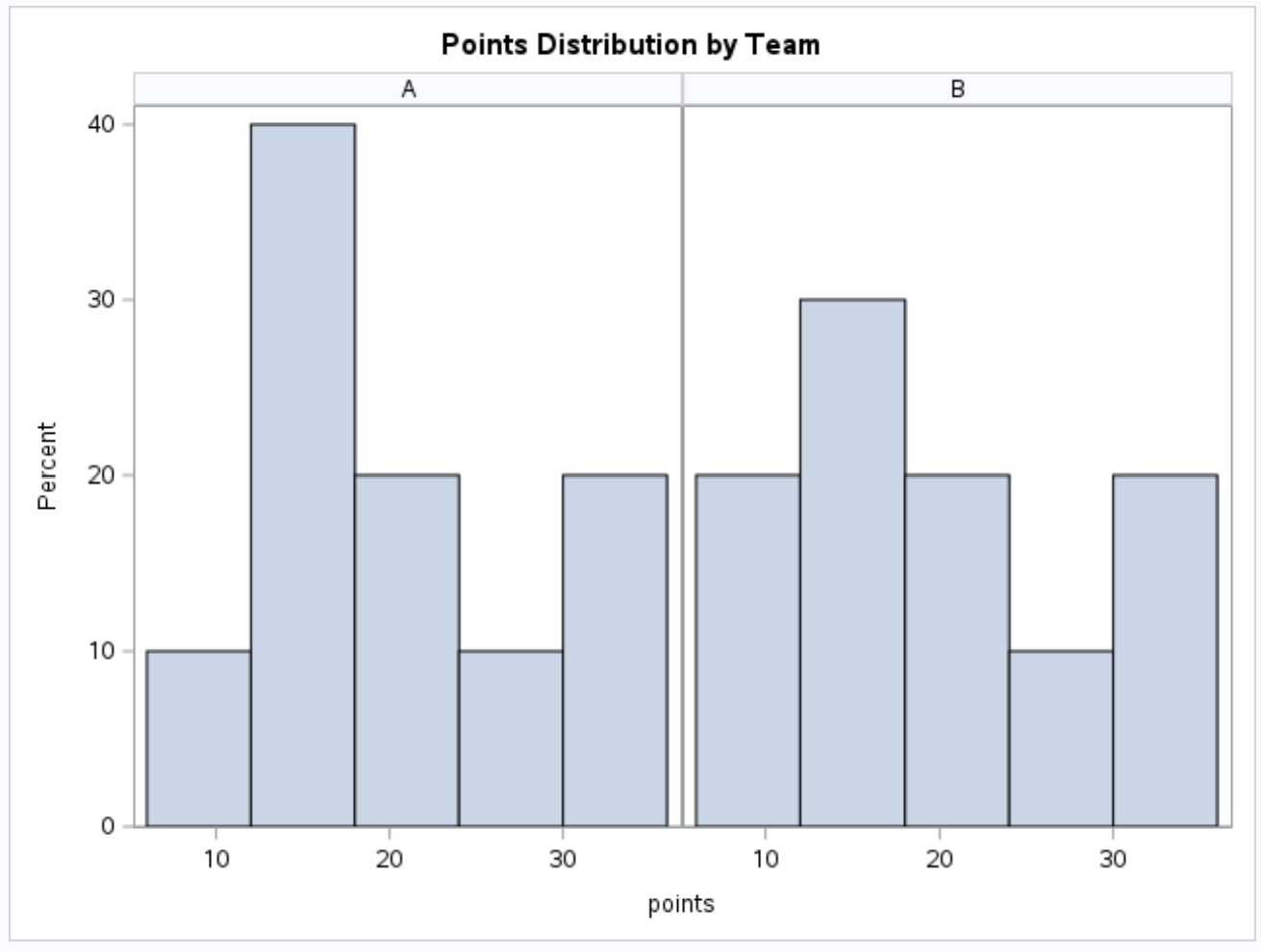
Левая гистограмма показывает распределение очков для команды А, а правая гистограмма показывает распределение очков для команды Б.
Если вместо этого вы хотите расположить панели друг на друге, вы можете использовать оператор rows , чтобы указать, что в макете панели должно быть 2 строки:
title " Points Distribution by Team ";
proc sgpanel data =my_data;
panelby team / rows = 2 novarname ;
histogram points;
run ;
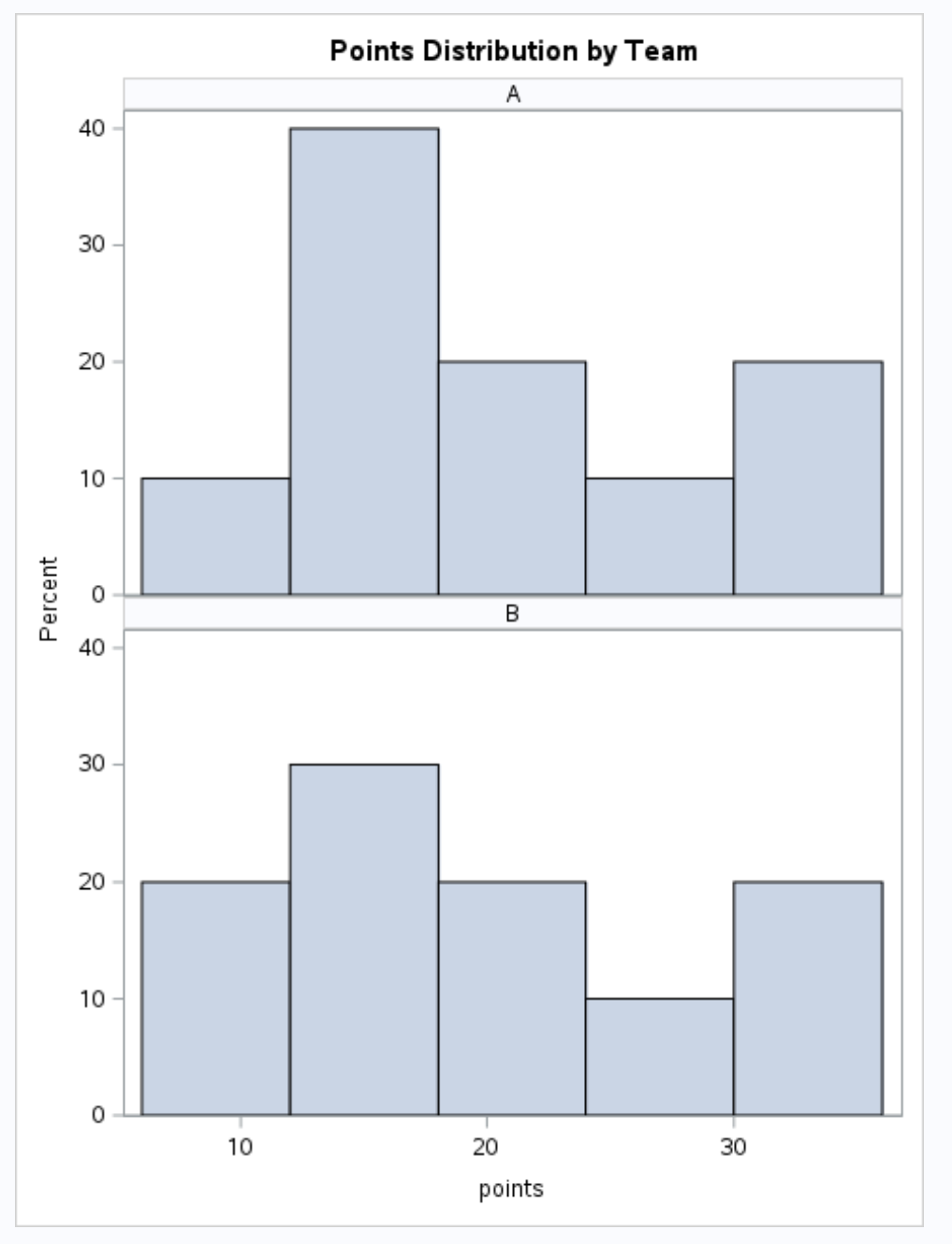
Верхняя гистограмма показывает распределение очков для команды А, а нижняя гистограмма показывает распределение очков для команды Б.
Пример 2. Используйте PROC SGPANEL для создания нескольких графиков, сгруппированных по нескольким переменным.
Мы можем использовать следующий синтаксис с PROC SGPANEL для создания панели графика, отображающей гистограмму точек для каждого уникального значения в столбцах команды и позиции :
title " Points Distribution by Team ";
proc sgpanel data =my_data;
panelby team position / layout =lattice novarname ;
histogram points;
run ;
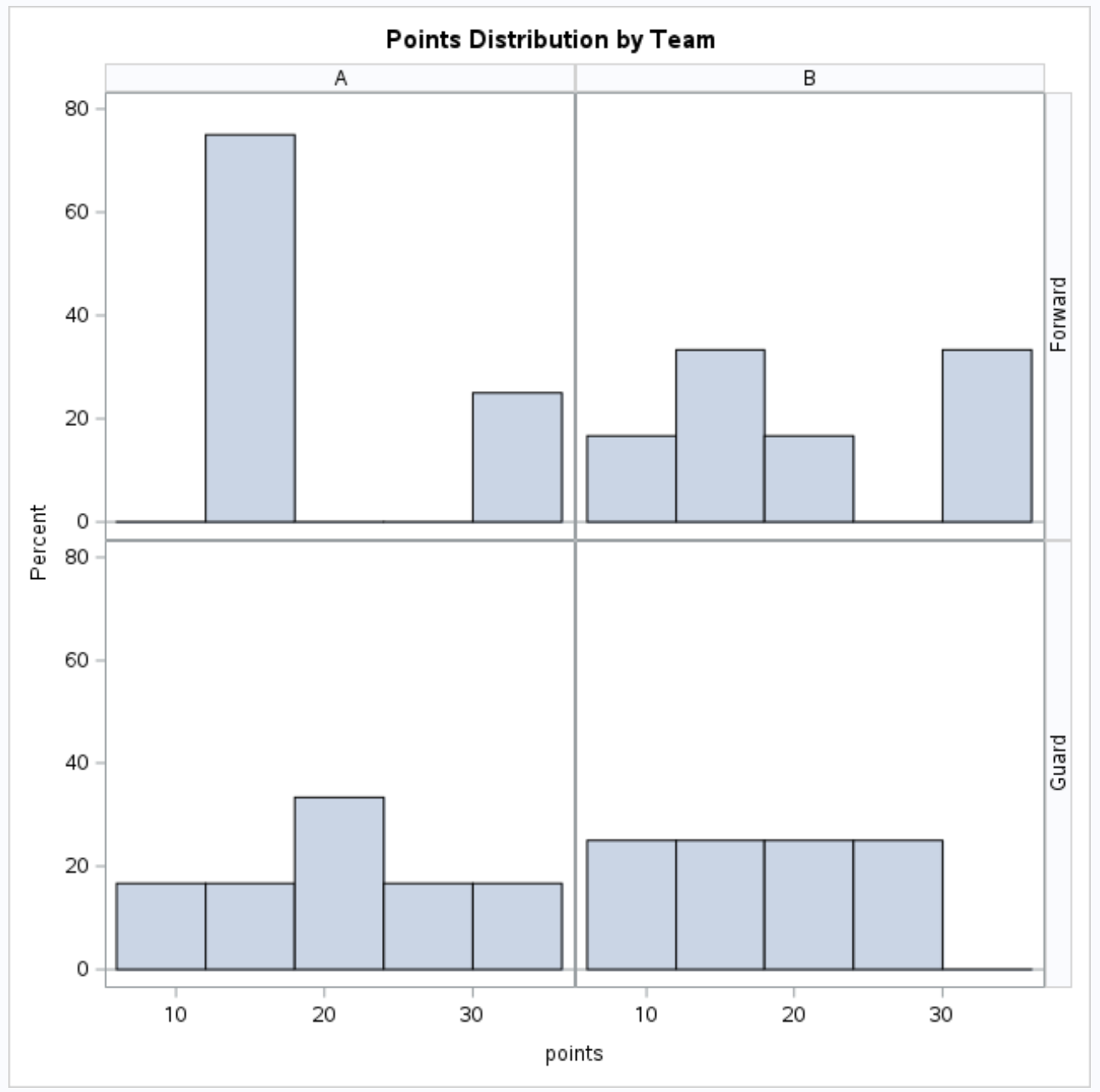
Четыре гистограммы показывают распределение очков для каждой уникальной комбинации значений в столбцах «Команда » и «Позиция» .
Примечание . Полную документацию по оператору PROC SGPANEL в SAS можно найти здесь .
Дополнительные ресурсы
В следующих руководствах объясняется, как создавать другие диаграммы в SAS:
Как создать линейные графики в SAS
Как создать коробчатые диаграммы по группам в SAS
Как создать диаграмму рассеяния с линией регрессии в SAS